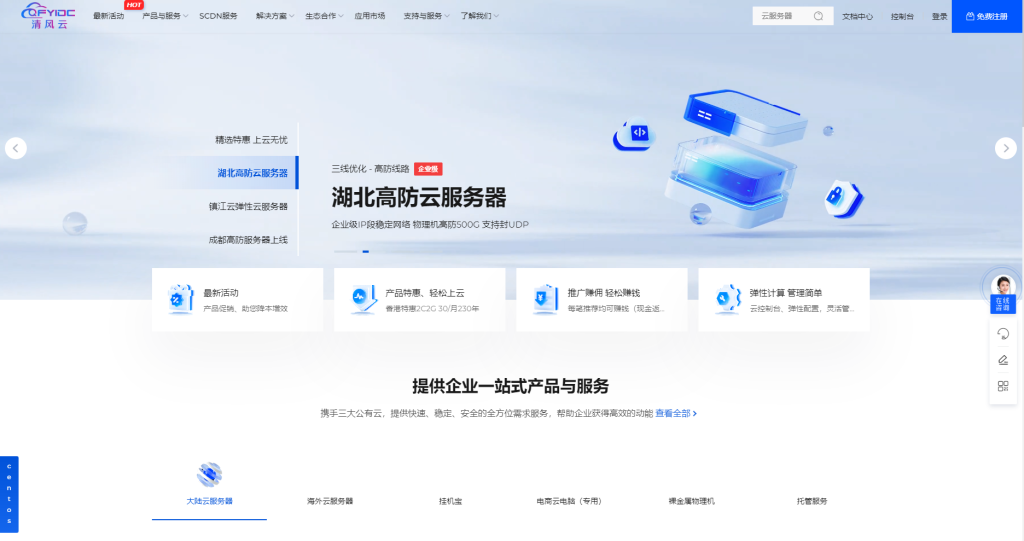文件传输和数据共享变得越来越重要。设置一台FTP(文件传输协议)服务器,可以帮助我们安全高效地传输文件。CentOS作为一种流行的Linux发行版,为配置FTP服务器提供了强大的支持。本文将为您提供详细的步骤,帮助您在CentOS上高效配置FTP服务器。
第一步:更新系统
在开始之前,确保您的系统是最新的。打开终端并输入以下命令:
“`bash
sudo yum update
“`
通过运行此命令,您可以更新所有软件包,以确保您的系统具备最新的安全补丁和功能。
第二步:安装vsftpd

vsftpd(Very Secure FTP Daemon)是一个安全、轻量级的FTP服务器,适用于多数CentOS用户。要安装vsftpd,请输入以下命令:
“`bash
sudo yum install vsftpd
“`
安装完成后,可以使用以下命令启动vsftpd服务:
“`bash
sudo systemctl start vsftpd
“`
为了确保在系统重启后,vsftpd能够自动启动,请运行:
“`bash
sudo systemctl enable vsftpd
“`
第三步:配置vsftpd
vsftpd的配置文件位于 `/etc/vsftpd/vsftpd.conf`。使用文本编辑器打开该文件:
“`bash
sudo nano /etc/vsftpd/vsftpd.conf
“`
在配置文件中,您可以设置不同的选项。以下是一些常见的配置项:
“`plaintext
local_enable=YES
“`
“`plaintext
write_enable=YES
“`
“`plaintext
chroot_local_user=YES
“`
第四步:重启vsftpd服务
每次修改完配置文件后,都需要重启vsftpd服务,以使更改生效。使用以下命令重启服务:
“`bash
sudo systemctl restart vsftpd
“`
第五步:配置防火墙
为了确保FTP服务器能正常工作,您需要配置CentOS防火墙以允许FTP流量。输入以下命令,以允许FTP协议的流量:
“`bash
sudo firewall-cmd –permanent –add-service=ftp
sudo firewall-cmd –reload
“`
如果您同时允许比FTP更高级的主动模式FTP(通常是TCP 20),请确保也添加此服务。
第六步:测试FTP服务器
完成所有配置后,您可以使用FTP客户端(如FileZilla或WinSCP)测试FTP服务器。输入服务器的IP地址、用户名和密码进行连接。如果一切工作正常,您应该能够成功登录并传输文件。
通过以上步骤,您可以在CentOS上高效配置FTP服务器。确保定期检查配置及安全性,以保护服务器免受潜在攻击。FTP服务器能够大大提升文件传输效率,尤其对于需要频繁共享数据的团队和组织。希望本指南能帮助您成功搭建并使用FTP服务器!